Acer TRAVELMATE 5742 – страница 7
Инструкция к Ноутбуку Acer TRAVELMATE 5742
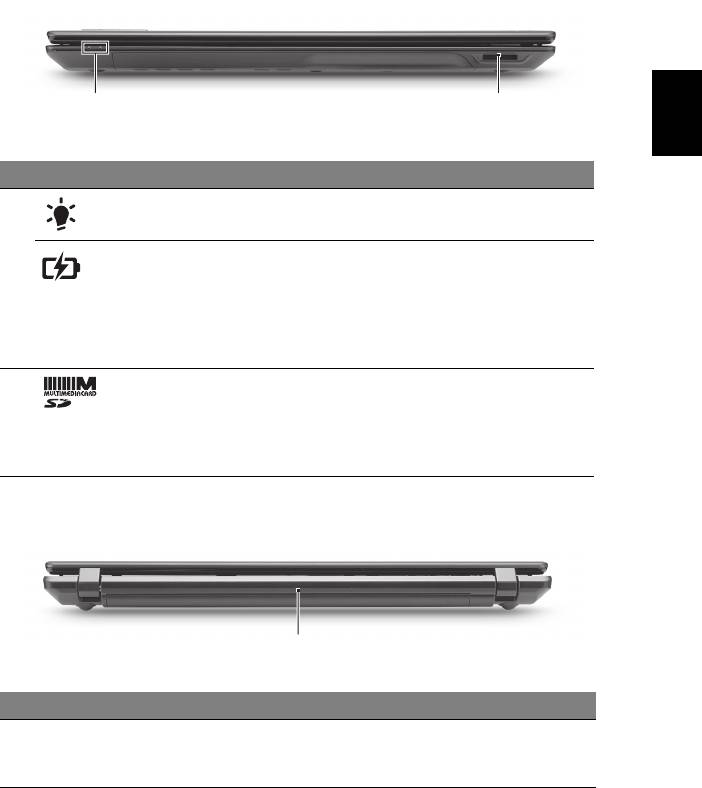
7
Вид спереди с закрытой крышкой
Русский
12
# Значок Элемент Описание
1 Индикатор
Отображает состояние питания
1
питания
компьютера.
Индикатор
Отображает состояние аккумулятора
1
аккумулятора
компьютера.
1. Зарядка: Этот индикатор горит желтым
во время зарядки аккумулятора.
2. Полностью заряжен: Этот индикатор
горит синим при питании от электросети.
2 Комбинированное
Поддерживает форматы Secure Digital
устройство
(SD) и MultiMediaCard (MMC).
считывания карт
Примечание. Надавите, чтобы извлечь/
памяти 2
вставить карту. Единовременно можно
форматов ("2-в-1")
использовать только одну карту памяти.
Вид сзади
1
# Значок Элемент Описание
1 Аккумулятор Обеспечивает электропитание для
компьютера, когда он используется
отключеным от электросети.
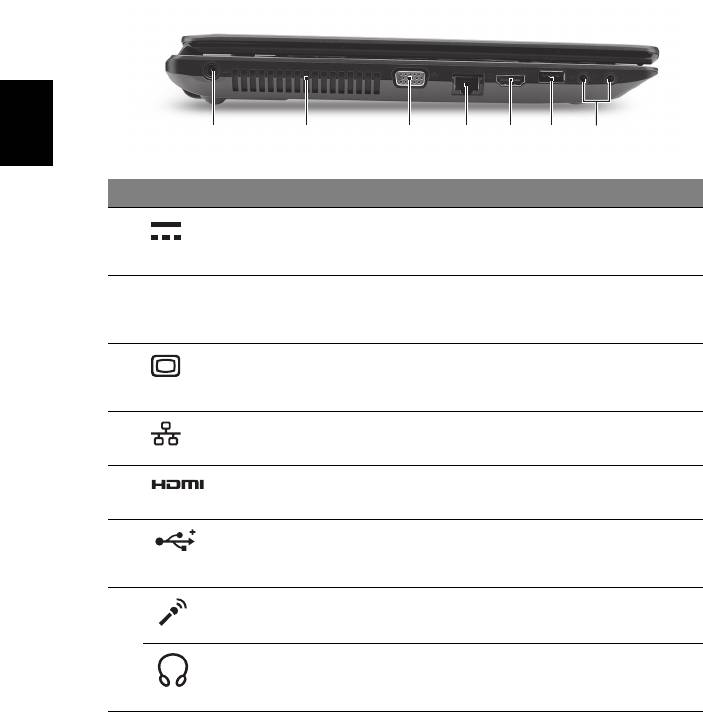
8
Вид слева
2134567
Русский
# Значок Элемент Описание
1 Разъем для
Служит для подключения адаптера
подключения питания
переменного тока.
постоянного тока
2 Вентиляционные
Позволяют компьютеру не
отверстия
перегреваться даже при длительной
работе.
3 Разъем внешнего
Служит для подключения устройства
дисплея (VGA)
отображения (например, внешнего
монитора, ЖК-проектора).
4 Разъем
Служит для подключения к сети
Ethernet (RJ-45)
Ethernet 10/100/1000 Мбит/с.
5 Разъем HDMI Служит для подключения к
источникам
цифрового видео высокой четкости.
6 Разъем USB 2.0 Служит для подключения устройств с
интерфейсом USB 2.0
(например, мыши или камеры).
7 Гнездо микрофонного
Служит для подключения внешнего
входа
микрофона.
Гнездо наушников/
Служит для подключения звуковых
динамика/линейный
устройств к линейному выходу
выход
(например, динамиков, наушников).
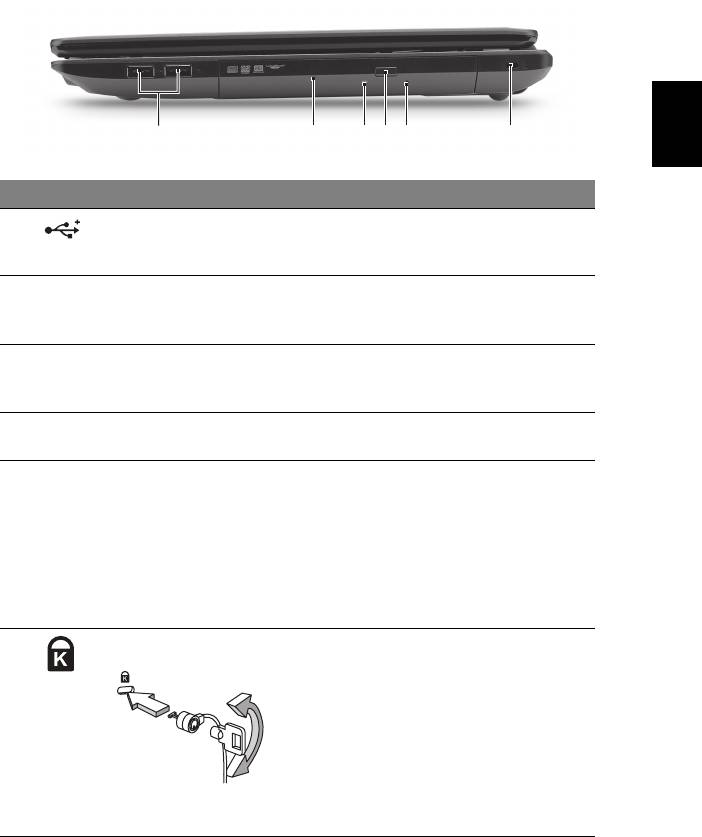
9
Вид справа
Русский
213456
# Значок Элемент Описание
1 Разъем USB 2.0 Служит для подключения устройств с
интерфейсом USB 2.0
(например, мыши или камеры).
2 Оптический привод Внутренний привод оптических дисков
рассчитан на использование компакт-
дисков или DVD-дисков.
3 Индикатор
Горит во время работы привода
обращения к
оптических дисков.
оптическому диску
4 Кнопка извлечения
Служит для извлечения оптического
диска из привода
диска из привода.
5 Отверстие
Служит для открытия лотка привода
аварийного
оптических дисков, когда питание
извлечения
компьютера отключено.
Примечание. Чтобы открыть лоток
привода оптических дисков, когда
компьютер выключен, вставьте в это
отверстие аварийного извлечения
разогнутую скрепку.
6 Замок типа
Служит для подсоединения защитного
Kensington
тросика с замком типа Kensington для
предотвращения кражи компьютера.
Примечание. Этим защитным тросиком
обвяжите какой-нибудь неподвижный
предмет, например, стол или ручку
запертого ящика. Вставьте замок тросика
в гнездо и поверните ключ, чтобы
запереть замок. Бывают модели замков и
без ключей.
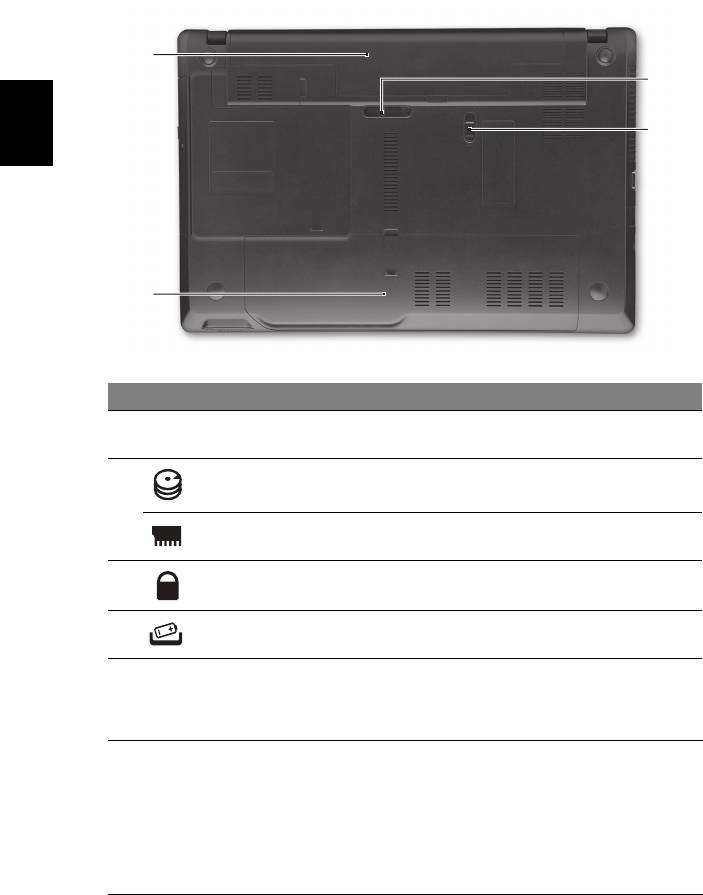
10
Вид снизу
1
4
3
Русский
2
# Значок Элемент Описание
1 Отсек аккумулятора В этот отсек устанавливается
аккумулятор компьютера.
2 Отсек жесткого диска Здесь размещается жесткий диск
компьютера (крепится винтами).
Отсек модулей
В этот отсек устанавливаются модули
оперативной памяти
оперативной памяти компьютера.
3 Защелка
Служит для фиксации аккумулятора в
аккумулятора
отсеке.
4 Защелка извлечения
Разблокирует аккумулятор для его
аккумулятора
извлечения.
Условия эксплуатации
• Температура:
• Рабочая: от 5°C до 35°C
• Нерабочая: от -20°C до 65°C
• Влажность (без конденсации):
• Рабочая: от 20% до 80%
• Нерабочая: от -20% до 80%
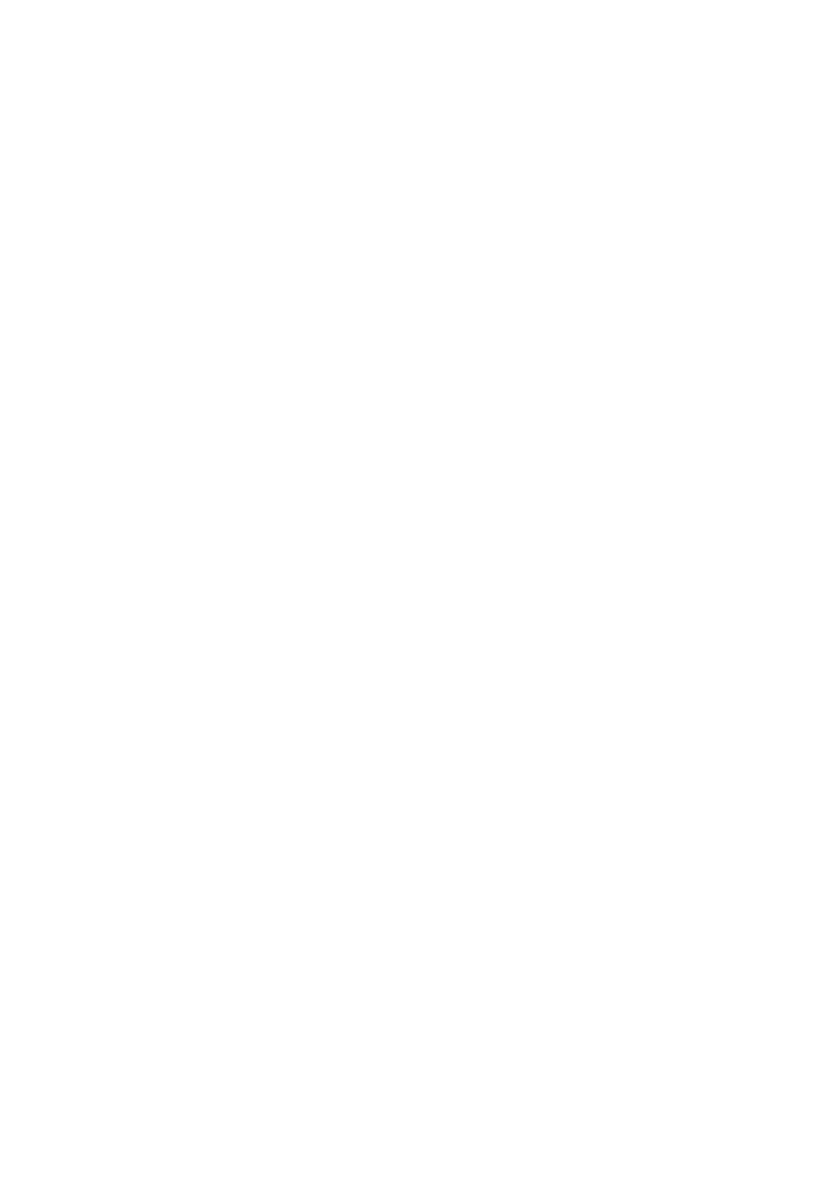
Notebook serii TravelMate
Skrócony poradnik
© 2010 Wszelkie prawa zastrzeżone.
Skrócony poradnik do notebooka serii TravelMate
Wydanie oryginalne: 06/2010
Oznaczenie modelu: ____________________________
Numer seryjny: ________________________________
Data zakupu: __________________________________
Miejsce zakupu: ________________________________

3
Po kolei
Dziękujemy za wybranie komputera firmy Acer do spełnienia potrzeb w zakresie
mobilnego przetwarzania.
Instrukcje
Aby pomóc w korzystaniu z notebooka Acer, opracowaliśmy zestaw instrukcji:
Jako pierwszy plakat instalacyjny pomoże użytkownikom rozpocząć ustawianie
komputera.
Ogólny podręcznik użytkownika urządzenia serii TravelMate zawiera przydatne
informacje dotyczące wszystkich modeli serii TravelMate. Obejmuje podstawowe
zagadnienia, takie jak używanie klawiatury, dźwięki itd. Należy pamiętać, że
Podręcznik użytkownika AcerSystem, o którym mowa poniżej, odnosi się
czasami do funkcji lub elementów tylko niektórych modeli serii, które nie muszą
występować w zakupionym modelu. Przypadki takie są oznaczone w tekście
dopiskiem „w wybranych modelach”.
Skrócony poradnik przedstawia podstawowe właściwości i funkcje nowego
komputera. Aby uzyskać więcej informacji o tym, w jaki sposób nowy komputer
może pomóc Ci być bardziej produktywnym, zapoznaj się z AcerSystem User’s
Guide. Przewodnik ten zawiera szczegółowe informacje dotyczące takich tematów,
jak narzędzia systemowe, odzyskiwanie danych, opcje rozszerzeń oraz
rozwi
ązywanie problemów. Oprócz nich zawiera także informacje na temat
gwarancji oraz informacje dotyczące bezpieczeństwa pracy z Twoim komputerem
przenośnym. Jest on dostępny w formie elektronicznej jako plik PDF zapisany
fabrycznie na dysku komputera. Wykonaj poniższe czynności, aby uzyskać do niego
dostęp:
1 Kliknij Start > Wszystkie programy > AcerSystem.
2 Kliknij AcerSystem User's Guide.
Uwaga: Aby można było przeglądać ten plik, konieczne jest
zainstalowanie programu Adobe Reader. Jeżeli w komputerze nie
zainstalowano programu Adobe Reader, kliknięcie AcerSystem
User's Guide spowoduje uruchomienie instalatora programu Adobe
Reader. Aby zakończyć instalację, należy postępować zgodnie z
instrukcjami wyświetlanymi na ekranie. Instrukcje dotyczące używania
programu Adobe Reader, znajdują się w menu Pomocy i obsługi
technicznej.

4
Zapoznanie z notebookiem Acer
Po ustawieniu komputera jak to przedstawiono na ilustracji w plakacie
instalacyjnym, przyjrzyjmy się nowemu notebookowi Acer.
Widok z góry
Polski
1
11
2
10
3
9
4
5
8
6
7
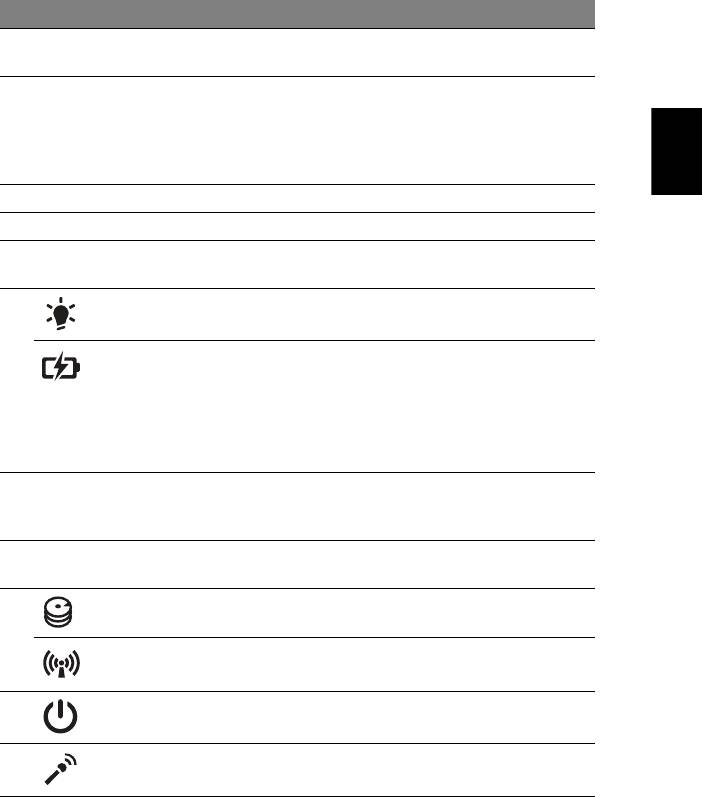
5
# Ikona Element Opis
1 Kamera
Kamera internetowa do komunikacji wideo
Acer Crystal Eye
(w wybranych modelach).
2 Ekran
Nazywany jest także wyświetlaczem
wyświetlacza
ciekłokrystalicznym (Liquid-Crystal Display;
Polski
LCD), wyświetla informacje wyjściowe
komputera (Konfiguracja może być różna w
zależności od modelu).
3Głośniki Zapewnia odtwarzanie dźwięku.
4 Klawiatura Umożliwia wprowadzanie danych do komputera.
5 Touchpad Dotykowe urządzenie wskazujące, które działa
jak myszka komputerowa.
6Wskaźnik
Wskazuje stan zasilania komputera.
1
zasilania
Wskaźnik
Wskazuje stan akumulatora komputera.
1
akumulatora
1. Ładowanie: Świeci żółtym światłem,
gdy akumulator jest ładowany.
2. Pełne naładowanie: Świeci niebieskim
światłem podczas pracy w trybie zasilania
prądem przemiennym.
7 Przyciski klikania
Działanie lewego i prawego przycisku jest
(lewy i prawy)
podobne do działania lewego i prawego
przycisku myszki.
8 Podparcie
Wygodne podparcie dłoni podczas używania
nadgarstków
komputera.
9 Twardy dysk Świeci, gdy działa dysk twardy.
Wskaźnik
Wskazuje stan połączenia bezprzewodowego
komunikacji
komputera z urządzeniem.
10 Włącznik
Służy do włączania i wyłączania komputera.
zasilania
11 Mikrofon Wewnętrzny mikrofon do rejestrowania dźwięku.
1. Wskaźniki panelu czołowego są widoczne nawet po zamknięciu pokrywy
komputera.
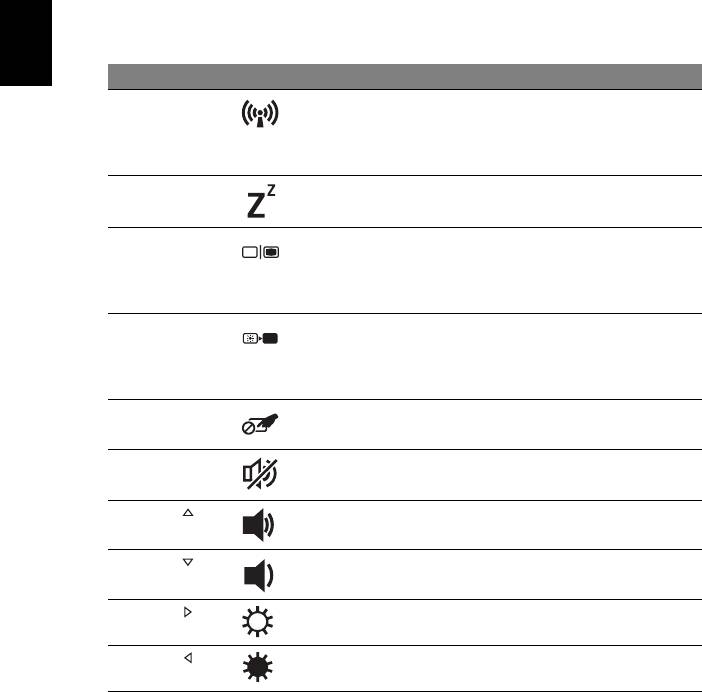
6
Klawisze skrótów
Komputer umożliwia używanie klawiszy skrótów lub kombinacji klawiszy w celu
uzyskania dostępu do większości kontrolowanych parametrów, takich jak jasność
ekranu czy ustawienia głośności.
Aby uaktywniać klawisze skrótów, naciśnij i przytrzymaj klawisz <Fn> przed
naciśnięciem innego klawisza w kombinacji klawisza skrótu.
Polski
Klawisz skrótu Ikona Funkcja Opis
<Fn> + <F3> Komunikacja Włącza/wyłącza urządzenia
komunikacyjne komputera.
(Urządzenia komunikacyjne mogą być
różne w zależności od konfiguracji.)
<Fn> + <F4> Wstrzymanie Powoduje przejście komputera do trybu
Wstrzymanie.
<Fn> + <F5>Przełączenie
Umożliwia przełączanie sygnału
wyświetlania
wyjściowego wyświetlacza na ekran
wyświetlacza lub na zewnętrzny monitor
(jeśli jest przyłączony) lub na oba.
<Fn> + <F6>Wyłączenie
Wyłącza podświetlenie ekranu
ekranu
wyświetlacza w celu oszczędzania
energii. Naciśnij dowolny klawisz w celu
przywrócenia wyświetlania.
<Fn> + <F7>Przełączenie
Słu
ży do włączania i wyłączania
touchpada
touchpada.
<Fn> + <F8>Przełączanie
Umożliwia włączanie i wyłączanie
głośnika
głośników.
<Fn> + < >
Zwiększenie
Zwiększa głośność dźwięku.
głośności
<Fn> + < >
Zmniejszenie
Zmniejsza głośność dźwięku.
głośności
<Fn> + < >
Zwiększenie
Zwiększa jasność ekranu.
jasności
<Fn> + < >
Zmniejszenie
Zmniejsza jasno
ść ekranu.
jasności
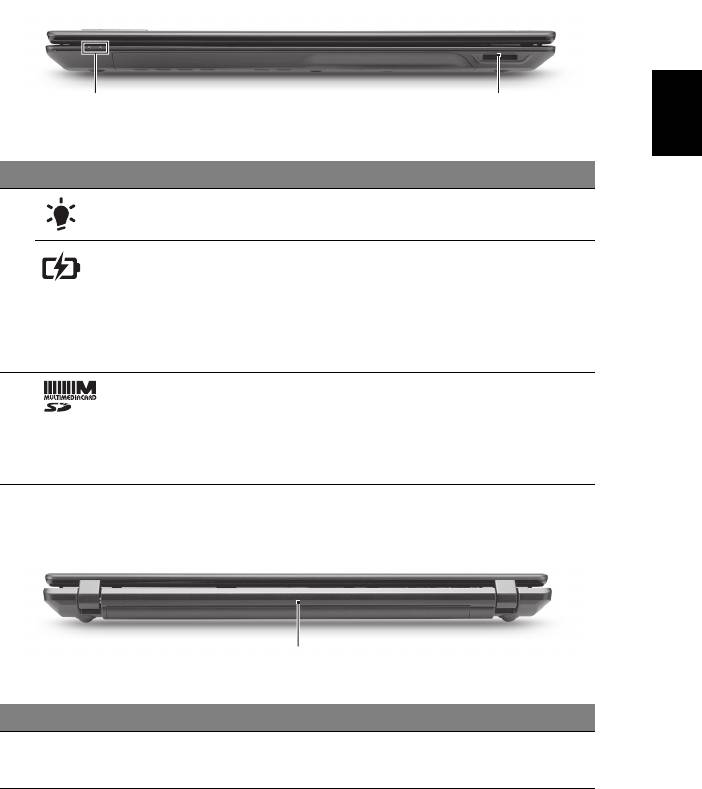
7
Widok z przodu (pokrywa zamknięta)
Polski
12
# Ikona Element Opis
1
1
Wskazuje stan zasilania komputera.
Wskaźnik zasilania
Wskaźnik
Wskazuje stan akumulatora komputera.
1
akumulatora
1. Ładowanie: Świeci żółtym światłem,
gdy akumulator jest ładowany.
2. Pełne naładowanie: Świeci
niebieskim światłem podczas pracy w
trybie zasilania prądem przemiennym.
2 Czytnik kart pamięci
Obsługuje następujące typy kart: Secure
2-w-1
Digital (SD) oraz MultiMediaCard (MMC).
Uwaga: Aby wyjąć/zainstalować kartę,
wciśnij ją delikatnie. Jednorazowo
można obsługiwać tylko jedną kartę.
Widok z tyłu
1
# Ikona Element Opis
1 Akumulator Zapewnia zasilanie komputera, kiedy nie
jest on podłączony do sieci elektrycznej.
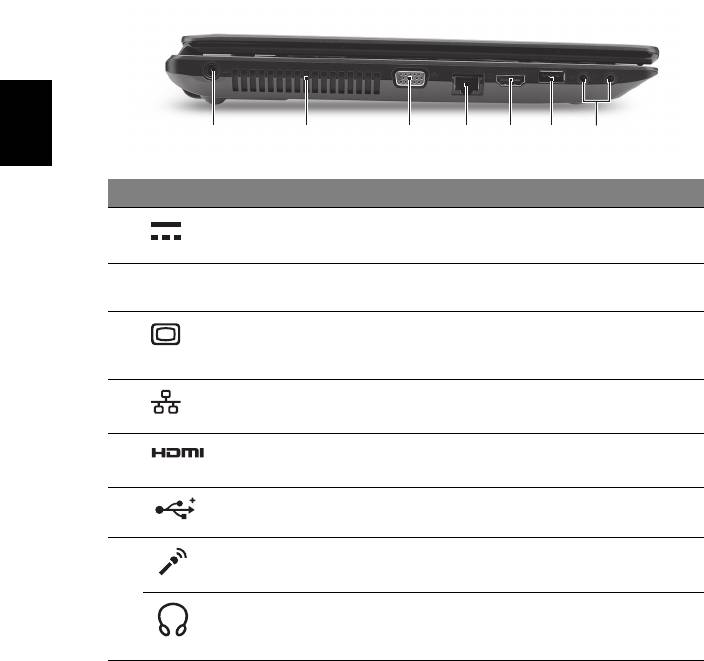
8
Widok z lewej
Polski
2134567
# Ikona Element Opis
1 Gniazdo zasilania Gniazdo zasilacza.
2 Szczeliny
Umożliwiają chłodzenie komputera nawet
wentylacyjne
podczas długotrwałego użytkowania.
3Port zewnętrznego
Służy do przyłączania urządzenia
wyświetlacza (VGA)
wyświetlającego (np. zewnętrzny monitor,
projektor LCD).
4 Port Ethernet (RJ-45) Służy do przyłączania do sieci
komputerowej typu Ethernet 10/100/1000.
5Port HDMIObsługuje połączenie cyfrowego wideo o
wysokiej rozdzielczości.
6 Port USB 2.0 Służy do podłączania urządzeń USB 2.0
(np. mysz USB lub kamera USB).
7 Gniazdo mikrofonowe Służy do przyłączania sygnału z
zewnętrznych mikrofonów.
Gniazdo słuchawki/
Służy do przyłączania urządze
ń liniowego
głośniki/wyjścia
wyjścia audio (np. głośniki, słuchawki).
liniowego
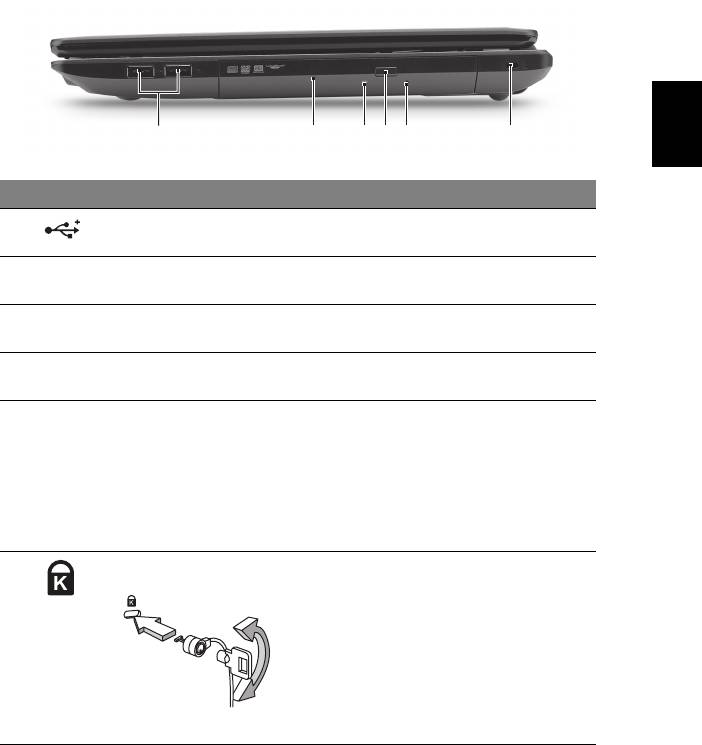
9
Widok z prawej
Polski
213456
# Ikona Element Opis
1Port USB 2.0Służy do przyłączania urządzeń USB 2.0
(np. mysz USB, aparat cyfrowy USB).
2Napęd optyczny Wewnętrzny napęd optyczny; obsługuje
dyski CD lub DVD.
3Wskaźnik dostępu do
Świeci, kiedy napęd optyczny jest aktywny.
dysku optycznego
4 Przycisk wysuwania
Wyrzuca dysk optyczny z napędu.
napędu optycznego
5 Otwór wysuwania
Umożliwia wysunięcie tacy napędu
awaryjnego
optycznego, kiedy komputer jest
wyłączony.
Uwaga: Wsuń spinacz do otworu
wysuwania awaryjnego w celu wysunięcia
tacy napędu optycznego, kiedy komputer
jest wyłączony.
6 Gniazdo blokady
Służy do podłączania blokady zgodnej ze
Kensington
standardem firmy Kensington.
Uwaga: Kabel zabezpieczenia komputera
należy owinąć wokół ciężkiego
nieruchomego obiektu, takiego jak stół lub
uchwyt zablokowanej szuflady. Wstaw
zamek blokady do gniazda i przekręć klucz
w celu zamknięcia blokady. Dostępne są
tak
że modele bez kluczy.
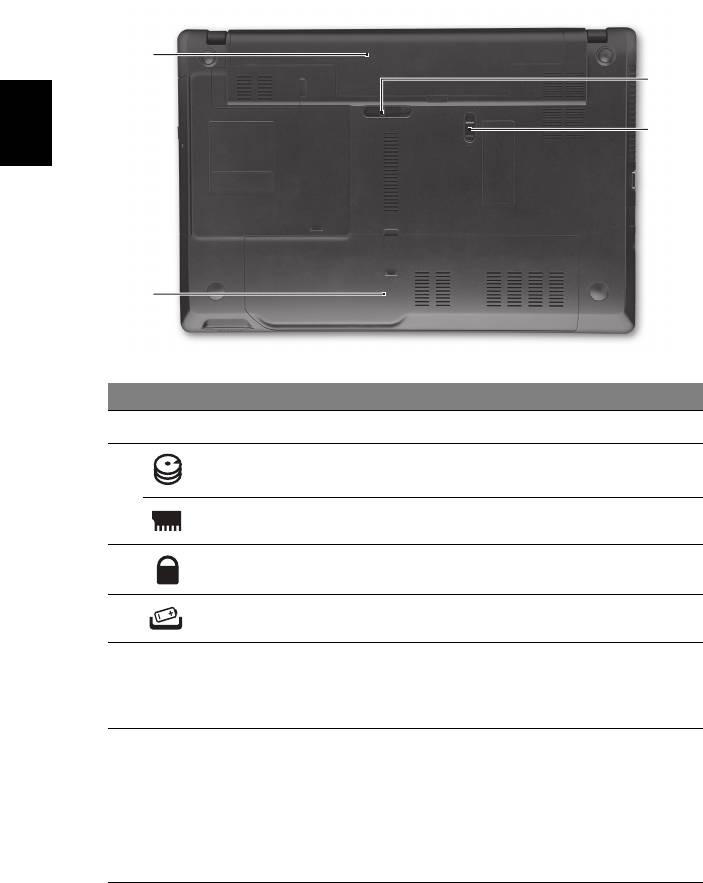
10
Widok od strony podstawy
1
4
3
Polski
2
# Ikona Element Opis
1Wnęka na baterię Przechowuje baterię komputera.
2Wnęka na dysk twardy Mieści dysk twardy komputera
(zabezpieczona śrubami).
Przegroda na pamięć Mieści główną pamięć komputera.
3 Zatrzask baterii Pozwala zabezpieczyć baterię w
prawidłowej pozycji.
4 Blokada baterii Umożliwia zwolnienie i wyjęcie baterii.
Warunki środowiska
• Temperatura:
• Podczas pracy: Od 5°C do 35°C
• Podczas przechowywania: Od -20°C do 65°C
• Wilgotność (bez kondensacji pary):
• Podczas pracy: Od 20% do 80%
• Podczas przechowywania: Od 20% do 80%
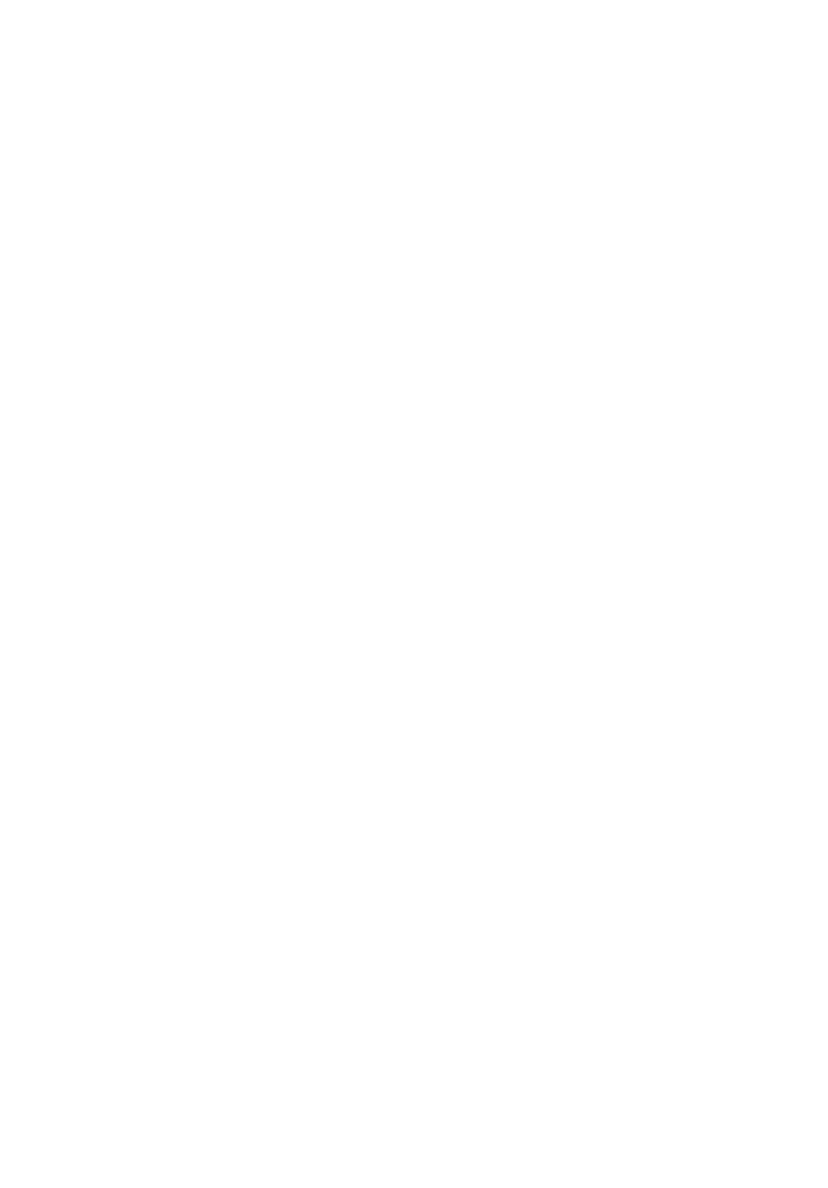
TravelMate Notebook sorozat
Rövid útmutató
© 2010 Minden jog fenntartva.
TravelMate Notebook sorozat rövid útmutató
Eredeti kiadás: 06/2010
Modellszám: __________________________________
Sorozatszám: _________________________________
Vásárlás időpontja: _____________________________
Vásárlás helye: ________________________________

3
Az első lépések
Köszönjük, hogy mobil számítástechnikai feladatai elvégzéséhez egy Acer
hordozható számítógépet választott.
Útmutatók
Minden segítséget szeretnénk megadni Önnek új Acer gépének használatához,
ezért a következő útmutatókat dolgoztuk ki:
Első lépésként a telepítési poszteren szereplő útmutatást követve helyezze
üzembe a számítógépet.
A TravelMate sorozat általános felhasználói útmutatója a TravelMate
terméksorozat összes tagjára vonatkozó hasznos tudnivalókat tartalmaz.
Olyan általános témaköröket tárgyal, mint a billentyűzet használata, a hangok stb.
Felhívjuk figyelmét arra, hogy jellegéből fakadóan az alább említett AcerSystem
User Guide egyes esetekben olyan funkcióra vagy szolgáltatásra is hivatkozhat,
amely a terméksorozatnak csak bizonyos tagjain érhető el, és amelyet az Ön által
megvásárolt típus nem támogat. Az ilyen eseteket a szövegben a „csak bizonyos
modellek esetében” vagy hasonló megjegyzés jelöli.
A jelen Rövid útmutató ismerteti az Ön új számítógépének alapvető jellemzőit és
funkciót. A számítógép még hatékonyabb használatával kapcsolatban az
AcerSystem User Guide tartalmaz útmutatást.Ez a kézikönyv részletes
információkat tartalmaz például az előre telepített segédprogramokról, az adat-
helyreállításról, a bővítési lehetőségekről és a hibaelhárításról. Emellett ismerteti a
garanciával kapcsolatos tudnivalókat, valamint a számítógépre vonatkozó általános
szabályokat és biztonsági előírásokat. A kézikönyv Portable Document Format
(PDF) formátumú, és gyárilag telepítve van a számítógépre. Megnyitásához
kövesse az alábbi lépéseket:
1 Kattintson a következő elemekre: Start > Minden program > AcerSystem.
2 Kattintson az AcerSystem User Guide elemre.
Megjegyzés: A fájl megtekintéséhez szükség van az Adobe Reader
alkalmazásra. Ha az Adobe Reader nincs telepítve a számítógépre,
akkor az AcerSystem User Guide elemre kattintva először az Adobe
Reader telepítőprogramja jelenik meg. A telepítés elvégzéséhez
kövesse a képernyőn megjelenő utasításokat. Az Adobe Reader
használatával kapcsolatban a Súgó és támogatás menüben talál
útmutatást.

4
Ismerkedjen meg új Acer gépével!
Miután a telepítési poszter alapján üzembe helyezte a számítógépet, ismerkedjen
meg új Acer notebookjával!
Felülnézet
1
11
Magyar
2
10
3
9
4
5
8
6
7

5
# Ikon Elem Leírás
1 Acer Crystal Eye
Webkamera videokommunikációs célokra
webkamera
(csak bizonyos típusok esetében).
2Kijelző Más néven folyadékkristályos kijelző
(Liquid-Crystal Display, LCD), a számítógép
kimenetét jeleníti meg (A konfiguráció típustól
függően változhat).
3 Hangszórók A hangok megszólaltatásáról gondoskodik.
4 Billentyűzet Az adatbevitel eszköze.
Magyar
5Érintőpad Érintésérzékeny mutatóeszköz, a számítógépek
egeréhez hasonlóan működik.
6 Üzemállapot
A számítógép üzemállapotát jelzi.
1
jelzőfénye
Akkumulátor
Az akkumulátor üzemállapotát jelzi.
1
állapotjelzője
1. Töltés: Sárgán világít, ha az akkumulátor
töltése folyamatban van.
2. Teljesen feltöltve: Hálózati tápellátás
használatakor kéken világít.
7 Kattintógombok
A bal és a jobb gomb az egér bal és jobb
(bal és jobb)
gombjához hasonlóan működik.
8 Csuklótámasz Kényelmes támaszkodási felület a számítógép
használatának idejére.
9 HDD Jelzi, ha a merevlemez használatban van.
Kommunikáció
A számítógép vezeték nélküli kommunikációs
jelző
egységének állapotát jelzi.
10 Bekapcsoló
A számítógép be- és kikapcsolására szolgál.
gomb
11 Mikrofon Belső mikrofon hangfelvételek készítéséhez.
1. Az előlap jelzői akkor is láthatók, ha a számítógép fedele le van hajtva.
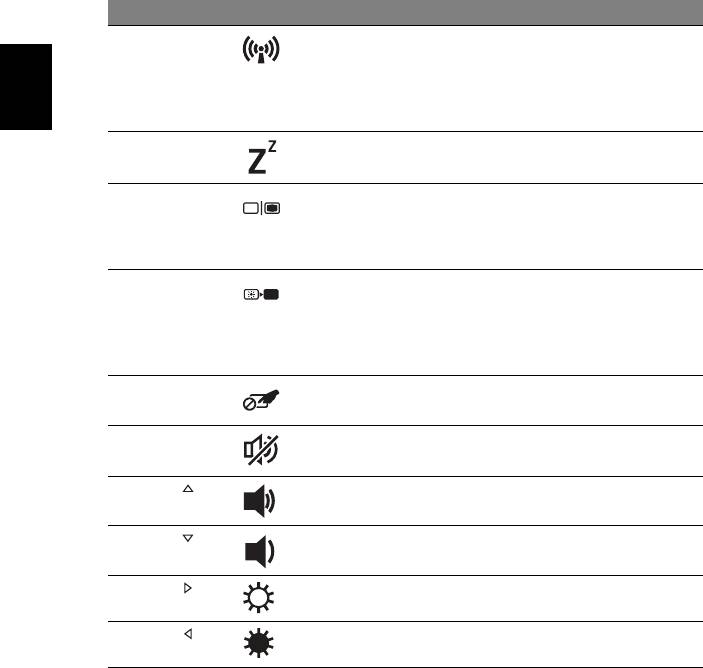
6
Gyorsbillentyűk
A számítógép a legtöbb beállítás elérését gyorsbillentyűkkel vagy
billentyűkombinációkkal teszi lehetővé; ilyen például a képernyő fényereje és a
hangerő.
Gyorsbillentyű használatához nyomja le és tartsa lenyomva az <Fn> billentyűt, a
billentyűkombináció másik billentyűjét csak ezt követően nyomja le.
Gyorsbillentyű Ikon Funkció Leírás
<Fn> + <F3> Kommunikáció A számítógép kommunikációs
moduljainak be- és kikapcsolására
használható. (A kommunikációs
modulok konfigurációtól függően
Magyar
eltérők lehetnek.)
<Fn> + <F4> Alvás Alvó üzemmódba helyezi a
számítógépet.
<Fn> + <F5> A kijelző
Váltás a következő megjelenítési
átkapcsolása
módok között: kijelző, külső monitor
(ha csatlakoztatva van), illetve
mindkettő.
<Fn> + <F6> A kijelző
A kijelző háttérvilágításának
kikapcsolása
kikapcsolása energiamegtakarítás
céljából. A háttérvilágítás bármely
billentyű megnyomására
visszakapcsol.
<Fn> + <F7>Érintőpad be-
Az érintőpad be- és kikapcsolását
és kikapcsolása
teszi lehetővé.
<Fn> + <F8> Hangszóró be-
A hangszórók be- és kikapcsolását
és kikapcsolása
teszi lehetővé.
<Fn> + < >
A hangerő
Növeli a hangerőt.
növelése
<Fn> + < >
A hangerő
Csökkenti a hangerőt.
csökkentése
<Fn> + < >
Fényer
ő
Növeli a kijelző fényerejét.
növelése
<Fn> + < >
Fényerő
Csökkenti a kijelző fényerejét.
csökkentése




